Avete un foglio elettronico pubblicato Google Fogli, magari condiviso da terzi e frequentemente aggiornato sul quale vorreste eseguire delle elaborazioni in locale estraendo soltanto i dati che interessano?
Microsoft Excel può essere messo in collegamento con Google Fogli: quando i dati sul foglio elettronico pubblicato online vengono aggiornati, il software della suite Office acquisirà quelle informazioni ed effettuerà le elaborazioni del caso.
Si supponga di disporre di un foglio elettronico Google condiviso online tra più utenti o “popolato” con gli aggiornamenti che arrivano continuamente da una batteria di sensori. Come riutilizzare quelle informazioni in locale usando Microsoft Excel aggiungendo formule ed estraendo solo ciò che serve davvero?
Accedere a un foglio elettronico Google da Microsoft Excel
Come primo passo è necessario fare clic sul menu File, Pubblica sul Web specificando se si volesse condividere l’intero contenuto del file oppure soltanto un foglio specifico.
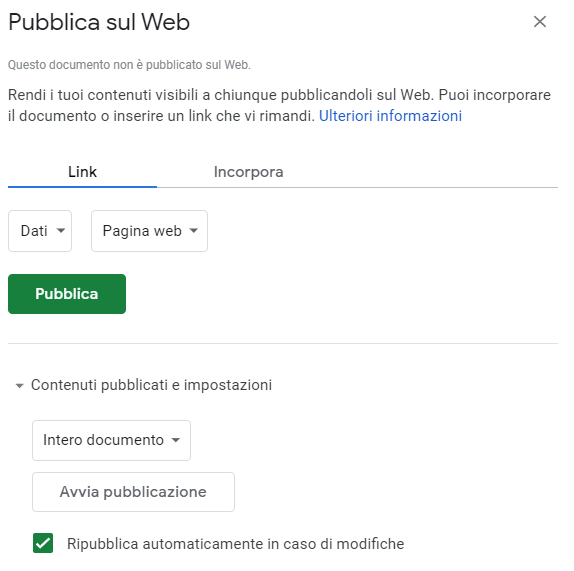
Con un clic su Contenuti pubblicati e impostazioni bisognerà accertarsi che la casella Ripubblica automaticamente in caso di modifiche sia spuntata quindi fare clic sul pulsante Pubblica.
Si otterrà un lungo URL che dovrà essere copiato in memoria premendo CTRL+C.
Va tenuto presente che il contenuto del file Google Fogli diventerà immediatamente accessibile a tutti coloro che possiedono l’URL e lo incolleranno nella barra degli indirizzi del browser.
A questo punto è possibile avviare Excel in locale quindi fare clic su Dati, Nuova query, Da altre origini, Da Web.
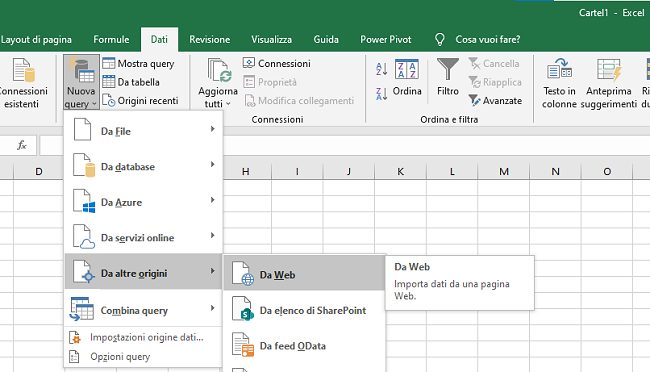
Nella finestra di dialogo che apparirà basterà cliccare sul campo URL e incollare CTRL+V l’indirizzo precedentemente copiato da Google Fogli (lasciare selezionata l’opzione Di base). Cliccare quindi semplicemente su Connetti.
Dopo qualche secondo di attesa si dovrà fare clic su Table 0 nella finestra Strumento di navigazione: l’anteprima del contenuto del foglio elettronico Google Fogli apparirà subito sulla destra.
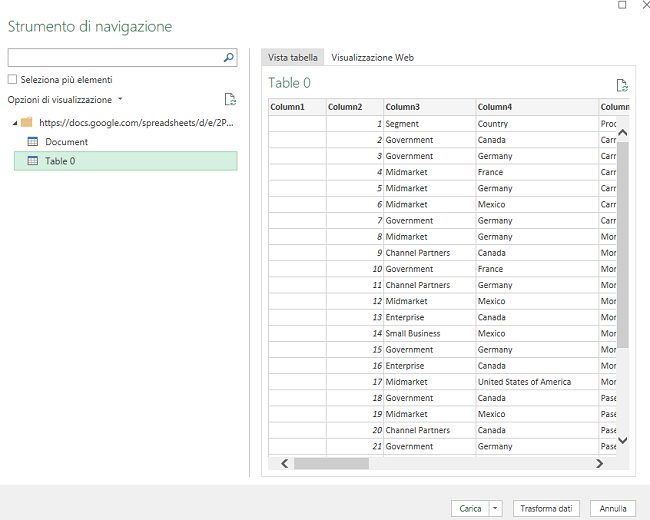
Cliccando sul pulsante Trasforma dati o Modifica in basso a destra si ha la possibilità di evitare l’inserimento, nel foglio elettronico Excel locale, di alcune delle colonne che compongono il file originale.
Innanzi tutto, a seconda della struttura del foglio elettronico Google Fogli, si dovrà cliccare sul quadratino in figura e scegliere l’opzione Usa la prima riga come intestazione.
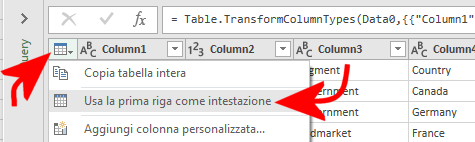
Con un clic sul medesimo quadratino quindi su Scegli colonne… si dovrà togliere il segno di spunta dal nome delle colonne che non si desiderano utilizzare nel foglio elettronico locale.
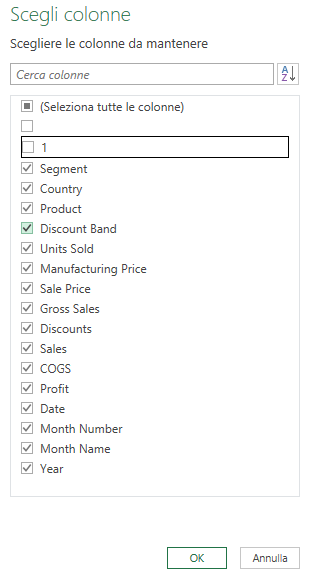
Dopo aver fatto clic su OK si potrà usare il pulsante Chiudi e carica in alto a sinistra per procedere con l’importazione dei dati da Google Fogli.
Per fare in modo che Excel prenda in carico automaticamente tutte le modifiche via via applicate al foglio pubblicato online con Google Fogli, si può selezionare Dati, Connessioni quindi premere il pulsante Proprietà.
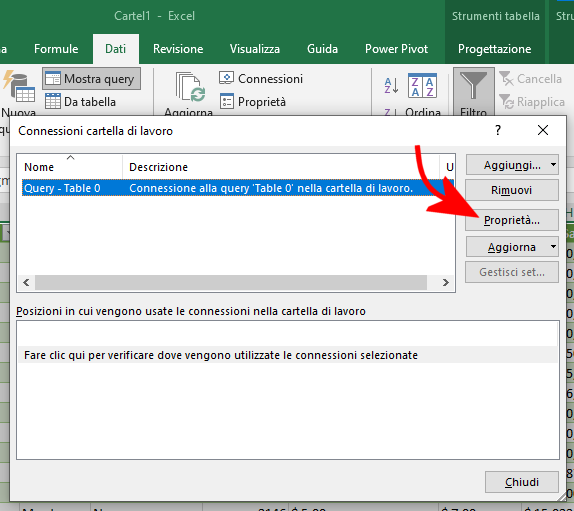
Nella finestra successiva si dovranno spuntare Aggiorna ogni 5 minuti (specificare 5 minuti) e Aggiorna dati all’apertura del file. In questo modo qualunque modifica applicata al foglio Google sarà fatta propria da Excel entro 5 minuti o comunque all’apertura del file.
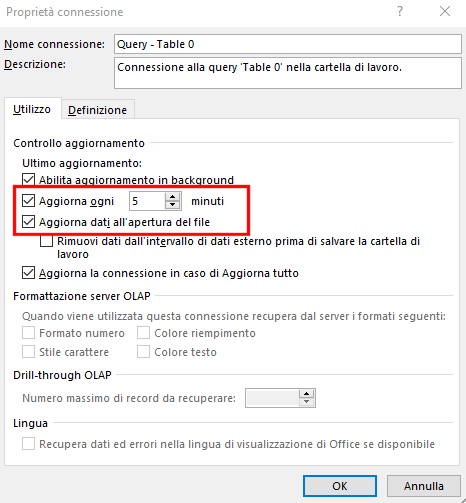
Cliccando su OK quindi su Chiudi è tutto pronto: ogni volta che il documento Google Fogli verrà modificato online, il foglio elettronico Excel creato in locale si aggiornerà di conseguenza.
Ovviamente è possibile aggiungere formule ed elaborazioni in maniera tale che i dati trasferiti dal foglio Google Fogli vengano automaticamente gestiti in locale.
/https://www.ilsoftware.it/app/uploads/2023/05/img_22959.jpg)
/https://www.ilsoftware.it/app/uploads/2025/04/office-2016-crash-patch.jpg)
/https://www.ilsoftware.it/app/uploads/2025/02/installazione-office-microsoft-365-gratuito.jpg)
/https://www.ilsoftware.it/app/uploads/2025/03/startup-boost-precaricamento-office.jpg)
/https://www.ilsoftware.it/app/uploads/2023/05/img_24968.jpg)